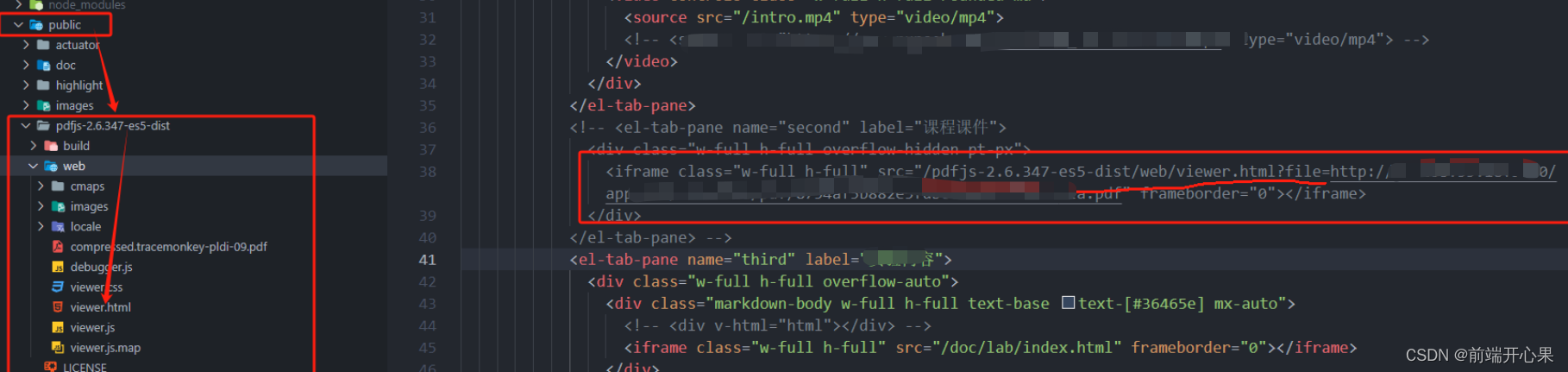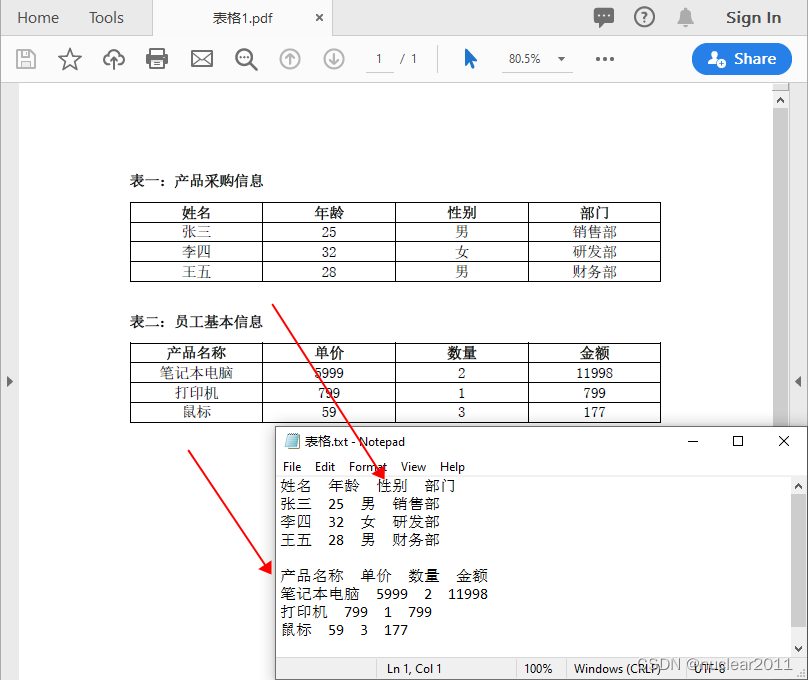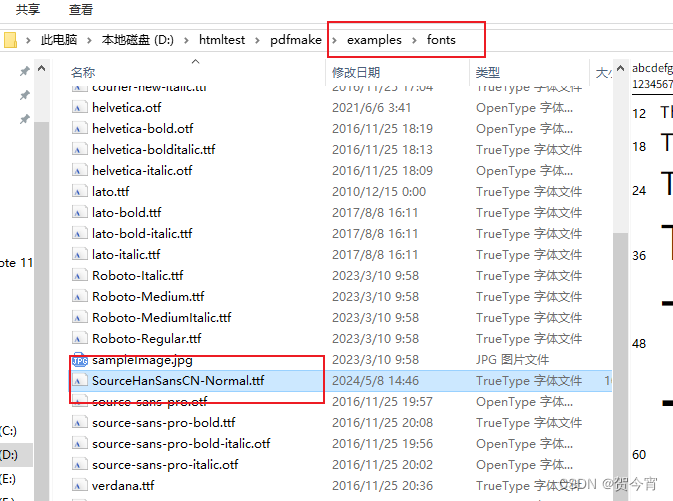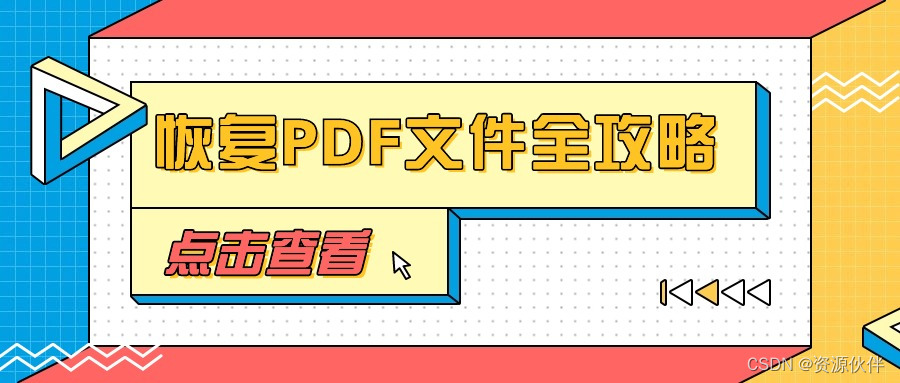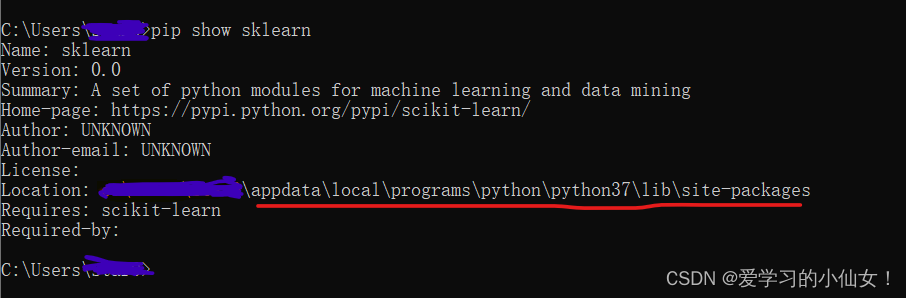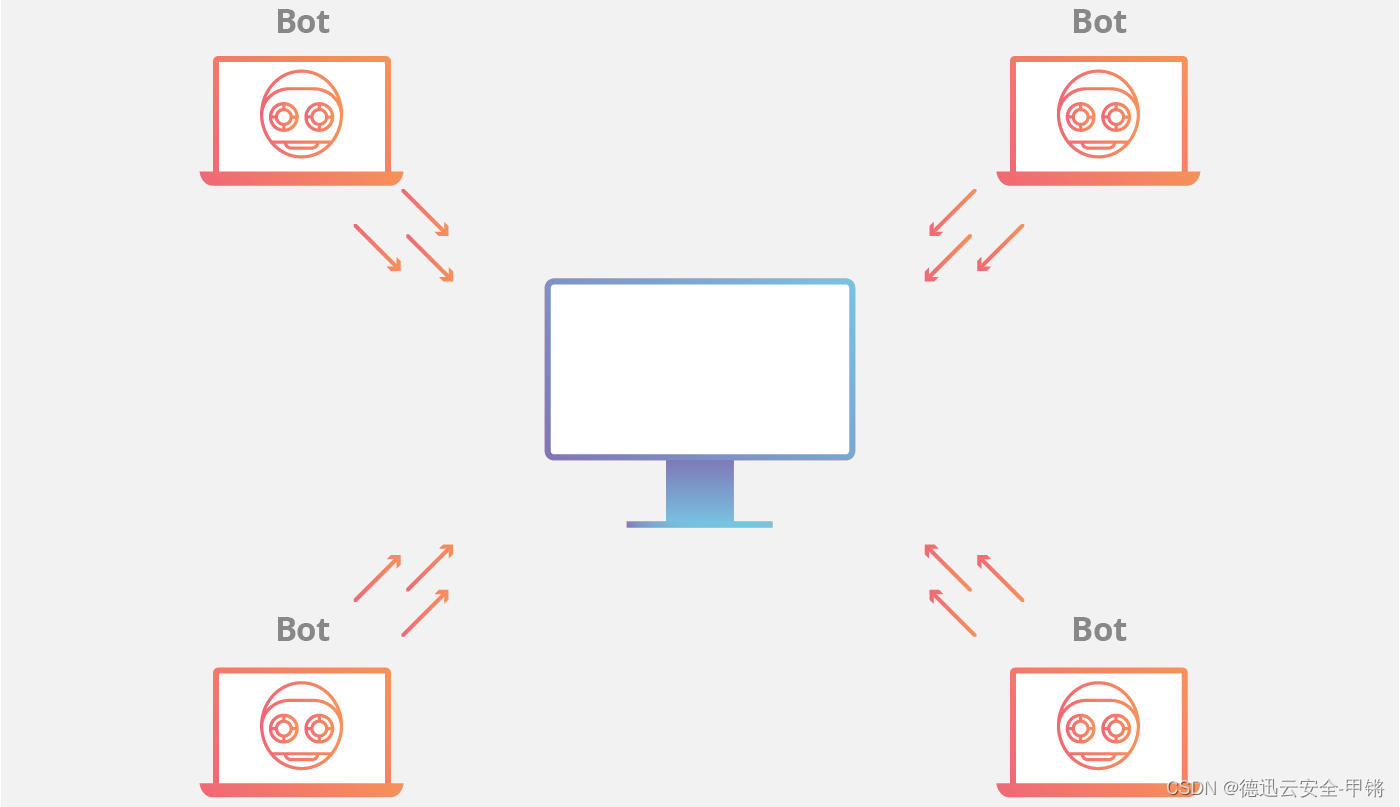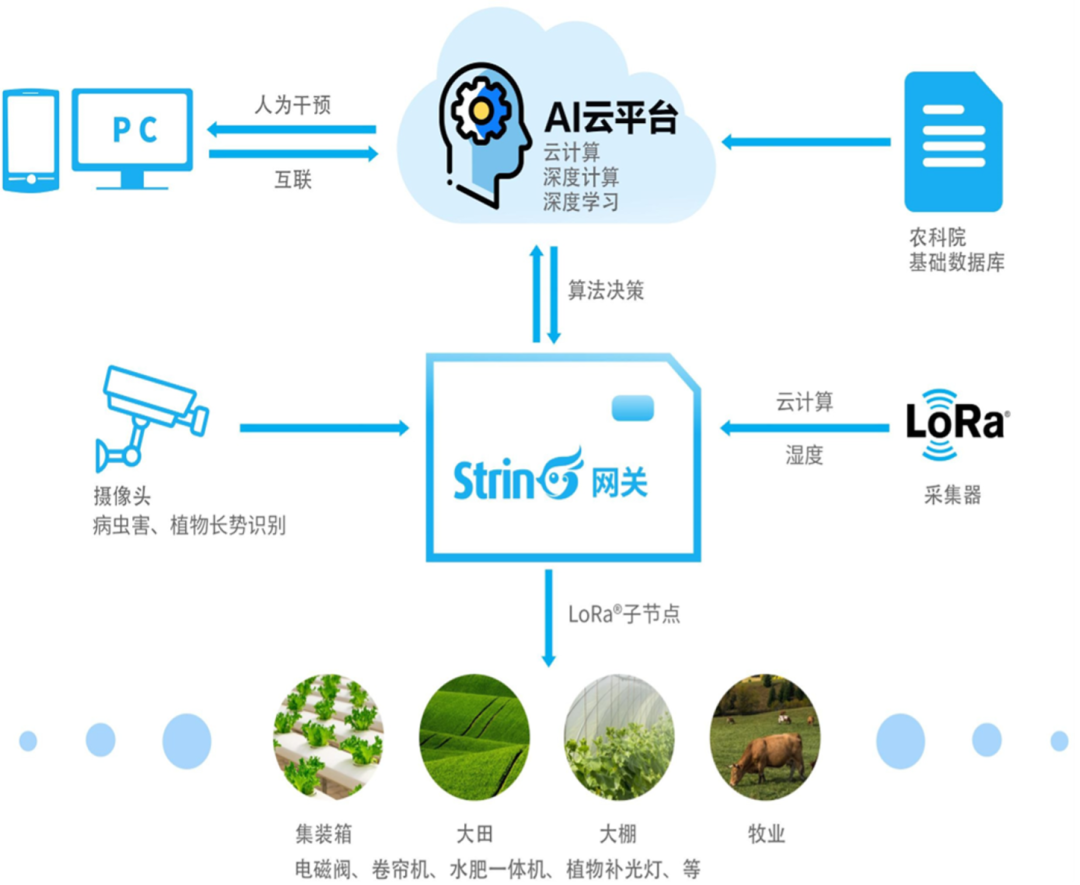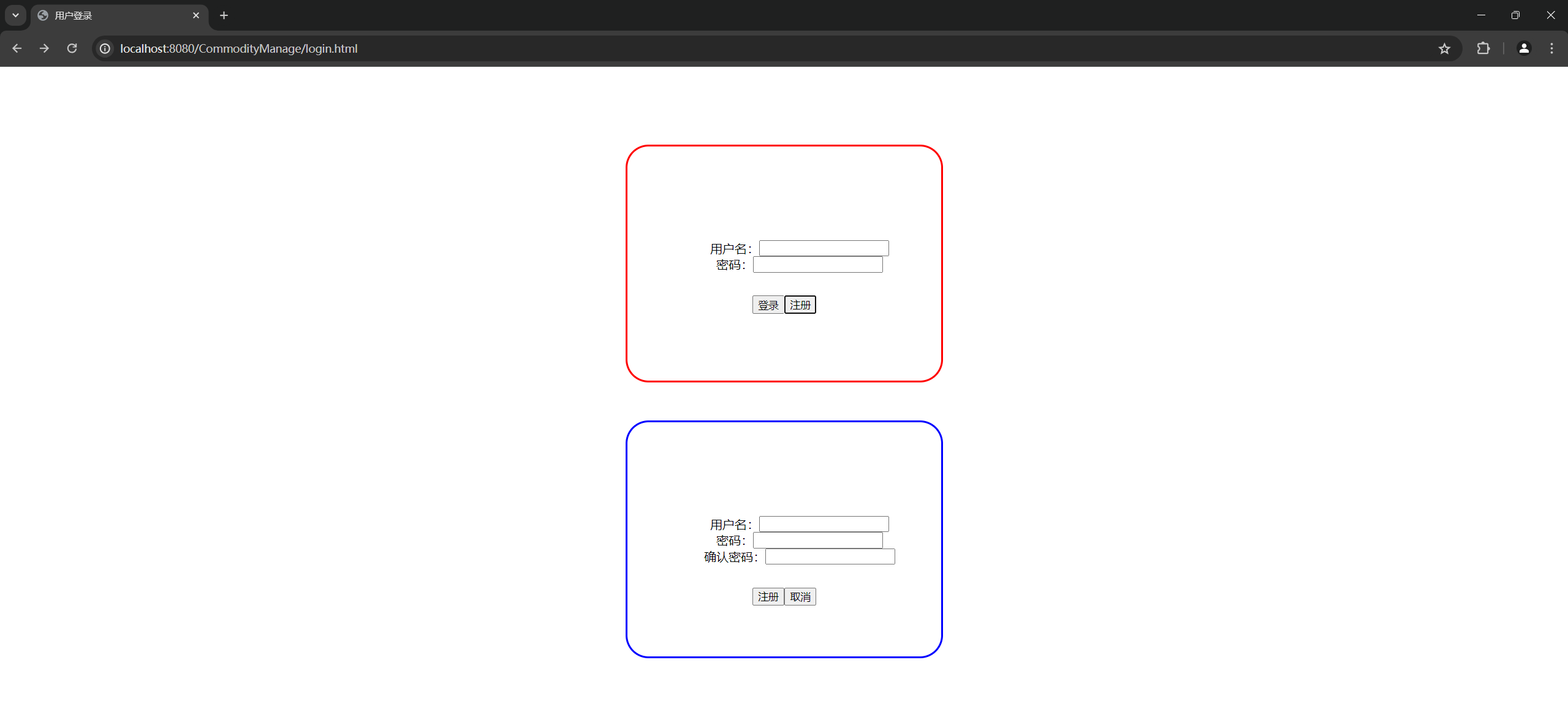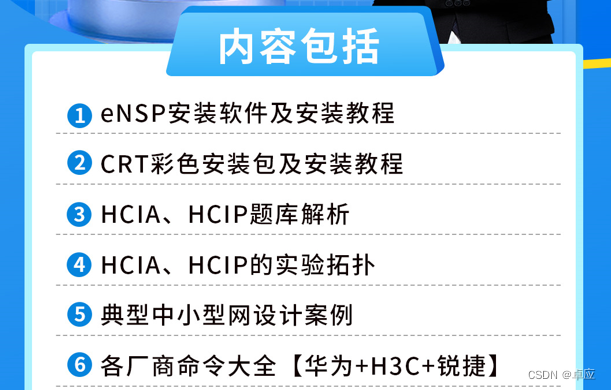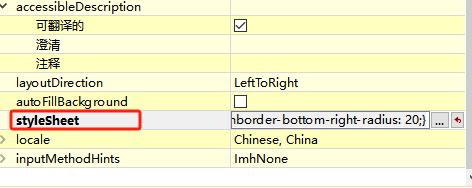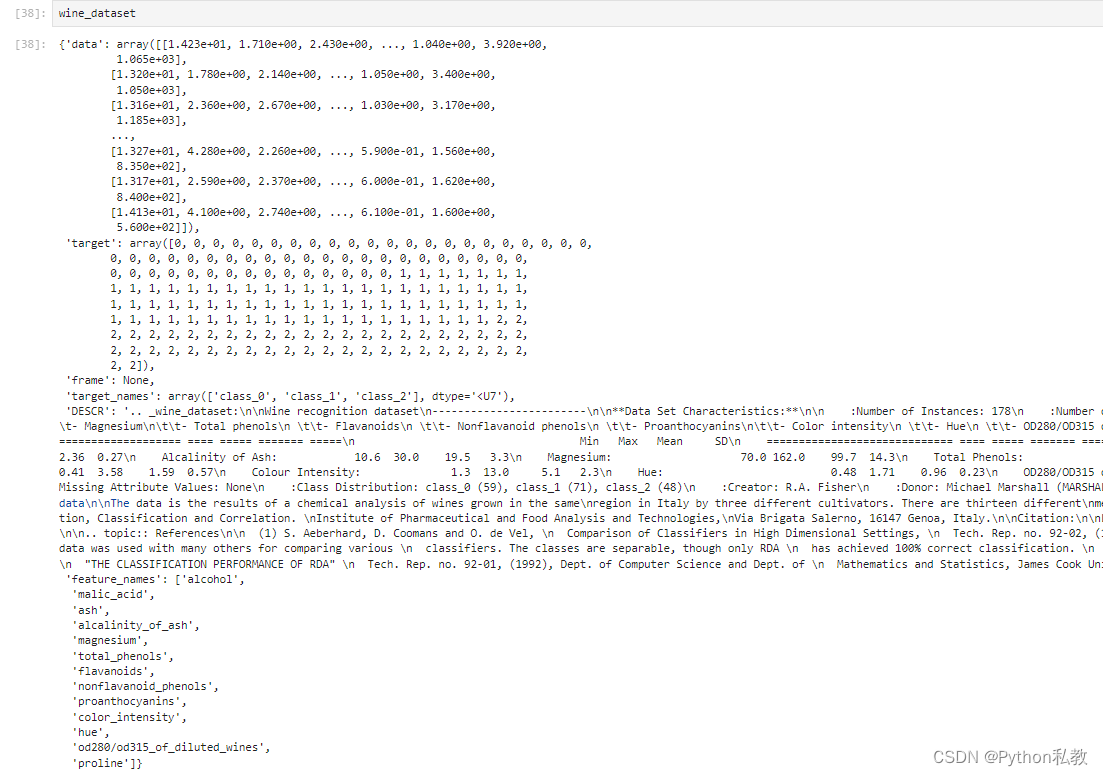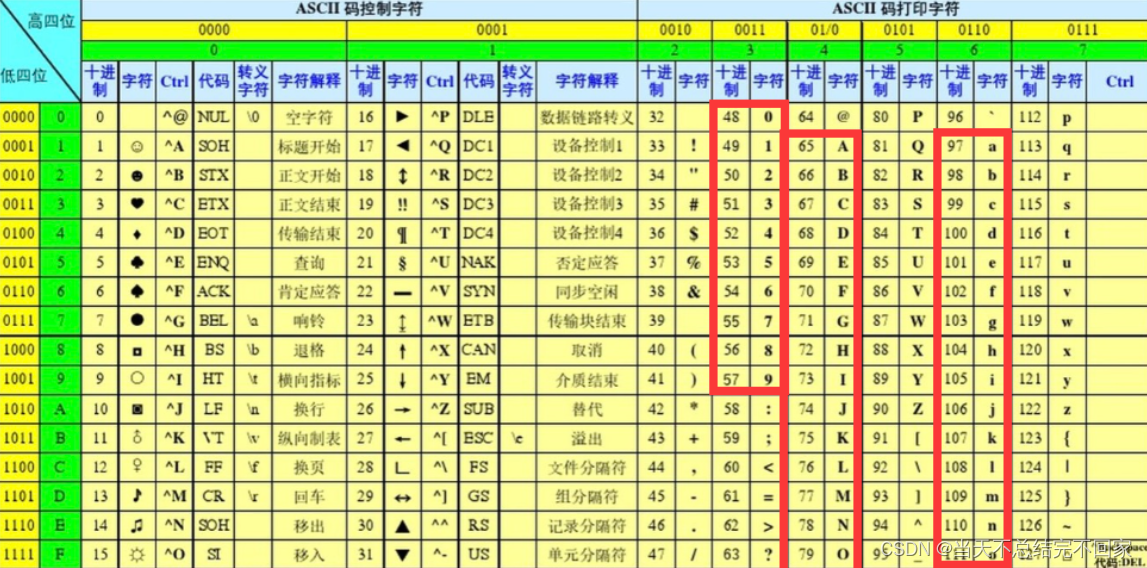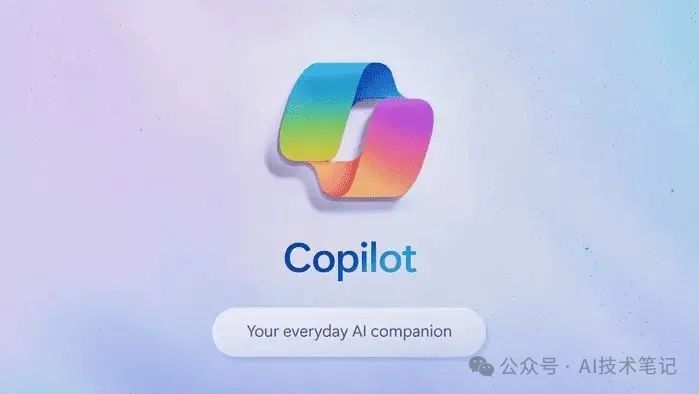在处理大量PDF文件时,有时需要快速浏览每个PDF的内容。一种常见的做法是为每个PDF生成预览图像,通常是文档第一页的屏幕截图。虽然一些PDF阅读器提供此功能,但如果需要批量处理大量文件,编写一个自定义脚本会更高效。
在本文中,我将介绍如何使用Python、wxPython和PyMuPDF库创建一个简单的GUI应用程序,从指定文件夹中的所有PDF文件生成第一页的预览图像。
程序概述
我们的应用程序包含以下主要组件:
1. wxPython GUI - 用于显示文件夹选择控件和"处理PDF"按钮
2. PyMuPDF库 - 用于打开和渲染PDF文件
3. Python文件操作 - 用于遍历文件夹和保存图像文件
下面是应用程序的用户界面:
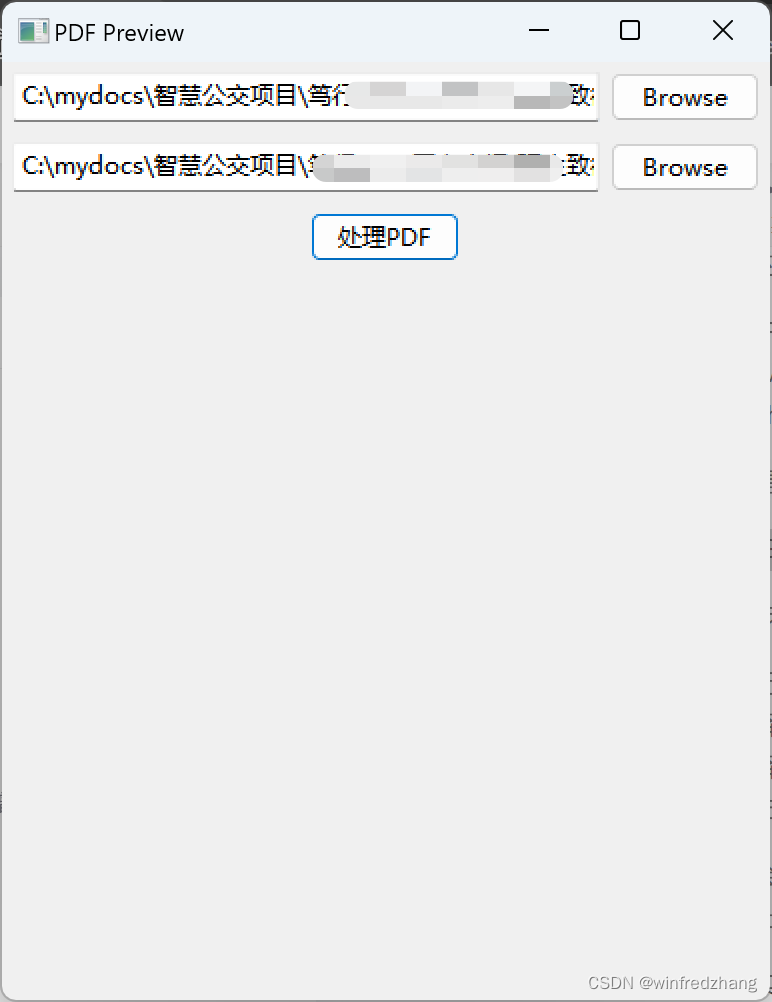
使用步骤:
1. 运行程序
2. 选择包含PDF文件的输入文件夹
3. 选择用于保存预览图像的输出文件夹
4. 点击"处理PDF"按钮
程序会遍历输入文件夹中的所有PDF文件,为每个PDF渲染第一页,然后将渲染结果以PNG格式保存到输出文件夹,文件名与原始PDF文件相同,但扩展名为.png。
C:\pythoncode\new\pdfTojpg.py
编程实现
import os
import wx
import fitz # PyMuPDF库
class PDFPreviewApp(wx.App):
def __init__(self):
super().__init__()
self.frame = PDFPreviewFrame(None)
self.frame.Show()
class PDFPreviewFrame(wx.Frame):
def __init__(self, parent):
super().__init__(parent, title="PDF Preview")
panel = wx.Panel(self)
self.dir_picker = wx.DirPickerCtrl(panel, message="选择PDF文件夹")
self.output_picker = wx.DirPickerCtrl(panel, message="选择输出文件夹")
process_btn = wx.Button(panel, label="处理PDF")
process_btn.Bind(wx.EVT_BUTTON, self.process_pdfs)
sizer = wx.BoxSizer(wx.VERTICAL)
sizer.Add(self.dir_picker, 0, wx.EXPAND | wx.ALL, 5)
sizer.Add(self.output_picker, 0, wx.EXPAND | wx.ALL, 5)
sizer.Add(process_btn, 0, wx.ALIGN_CENTER | wx.ALL, 5)
panel.SetSizer(sizer)
def process_pdfs(self, event):
input_dir = self.dir_picker.GetPath()
output_dir = self.output_picker.GetPath()
for filename in os.listdir(input_dir):
if filename.endswith(".pdf"):
pdf_path = os.path.join(input_dir, filename)
pdf = fitz.open(pdf_path)
page = pdf[0] # 获取第一页
pix = page.get_pixmap() # 渲染PDF页面
output_path = os.path.join(output_dir, filename.replace(".pdf", ".png"))
pix.save(output_path) # 保存为PNG图像
wx.MessageBox("处理完成!", "完成", wx.OK | wx.ICON_INFORMATION)
if __name__ == "__main__":
app = PDFPreviewApp()
app.MainLoop()代码分为三个主要部分:
1. **导入必需的库**
2. **定义wxPython GUI类**
3. **定义处理PDF的函数**
在定义GUI类时,我们创建一个wx.Frame及其wx.Panel,包含两个wx.DirPickerCtrl用于选择输入和输出文件夹,一个wx.Button供用户触发PDF处理。
处理PDF的process_pdfs函数首先获取输入和输出文件夹路径。然后,它遍历输入文件夹,对于每个PDF文件:
1. 使用PyMuPDF打开PDF
2. 获取第一页
3. 渲染页面为位图对象
4. 将位图保存为PNG文件到输出文件夹
最后,显示一个对话框通知用户处理已完成。
总结
通过结合wxPython、PyMuPDF和Python文件操作,我们创建了一个方便的工具,可以从文件夹中批量提取PDF的预览图像。这不仅对快速浏览文档内容很有用,也可以用作生成文档缩略图等其他用途的基础。你可以根据需要对代码进行进一步定制和扩展。